Windows에서 Xbox 앱 오류 0x803F8007을 수정하는 방법은 무엇입니까?
Windows의 Xbox 앱 오류 0x803F8007
Windows용 Xbox 앱은 게임에 필수적인 부분입니다. 액세스할 수 있는 다양한 게임과 서비스 컬렉션을 제공하지만 일부 사용자의 경우 이 플랫폼에서 앱을 사용하려고 하면 오류 코드 0x803F8007이 표시됩니다. 이러한 오류는 종종 사용자가 특정 기능을 사용할 수 없거나 게임을 다운로드하거나 실행할 수 없음을 의미합니다. 라이센스 확인이나 구매 관리에 문제가 있음을 나타내는 오류 메시지가 종종 표시됩니다.
이는 라이선스 충돌, 시스템 파일 문제 또는 Microsoft 계정 문제로 인해 발생할 수 있습니다. 때로는 Windows Store 또는 Xbox 앱 캐시의 오류로 인해 이 문제가 발생할 수도 있습니다. 다른 사용자들은 Windows 업데이트 과정이 중단되거나 애플리케이션의 정상적인 작동을 방해하는 기타 시스템 변경 후에 오류가 나타날 수 있다고 보고했습니다.
Xbox 앱 오류 0x803F8007의 원인은 무엇입니까?
Xbox 앱에서 0x803F8007 오류가 발생하는 원인에는 여러 가지 요인이 있을 수 있습니다. 일반적인 원인은 다음과 같습니다.
- 라이선스 확인 실패: 계정 동기화 문제로 인해 앱에서 게임 라이선스를 확인하는 데 어려움을 겪을 수 있습니다.
- 오래된 Windows 또는 앱 버전: 오래된 소프트웨어를 실행하면 앱의 올바른 기능이 방해를 받을 수 있습니다.
- 캐시 또는 파일 손상: Xbox 앱 또는 Windows 스토어의 임시 파일 또는 손상된 파일로 인해 앱이 제대로 작동하지 못할 수 있습니다.
- 계정 관련 문제: 로그인 오류나 잘못된 설정 등 앱에 연결된 Microsoft 계정과의 충돌로 인해 오류가 발생할 수도 있습니다.
잠재적인 솔루션
Xbox 앱 오류 0x803F8007을 해결하기 위해 사용자는 Microsoft 계정이 올바르게 동기화되었는지 확인하는 것부터 캐시 파일을 지우거나 시스템을 업데이트하는 것까지 여러 가지 문제 해결 단계를 탐색하는 경우가 많습니다. 다른 방법으로는 앱을 다시 설치하거나 Windows 스토어를 재설정하는 것이 있습니다. 고급 문제 해결에는 손상된 파일 확인 또는 시스템 검사 수행이 포함될 수 있습니다.
많은 Windows 관련 문제와 마찬가지로 이 오류를 해결하려면 근본 원인에 따라 간단한 수정 방법과 고급 방법이 혼합되어 있어야 합니다. 수동 작업이 어려운 경우 FortectMac Washing Machine X9 수리 앱을 사용하여 이 오류를 효율적으로 진단하고 수정할 수 있는 자동화된 방법을 제공합니다.
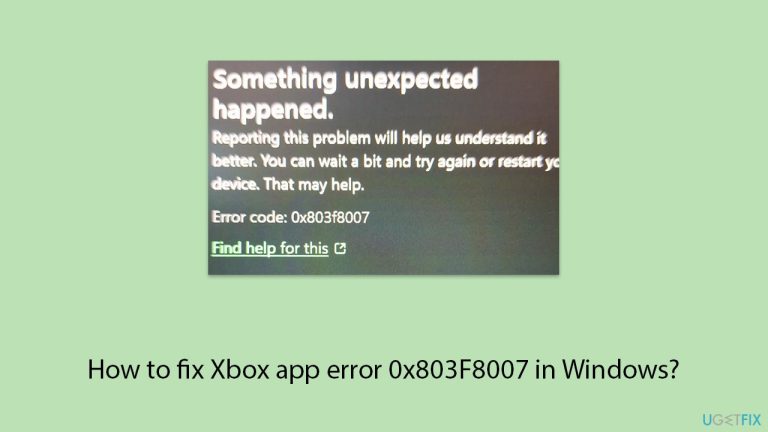
수정 1. Microsoft 계정 확인
연결된 Microsoft 계정 문제로 인해 Xbox 앱 기능이 중단될 수 있습니다. 계정이 제대로 동기화되고 로그인되었는지 확인하면 오류가 해결되는 경우가 많습니다.
- Xbox 앱을 엽니다.
- 오른쪽 상단의프로필 사진을 클릭하고 로그아웃 을 선택하세요.
- 올바른 Microsoft 계정 자격 증명으로 다시 로그인하세요.
- 귀하의 계정 세부정보가 Windows 스토어에 연결된 정보와 일치하는지 확인하세요.
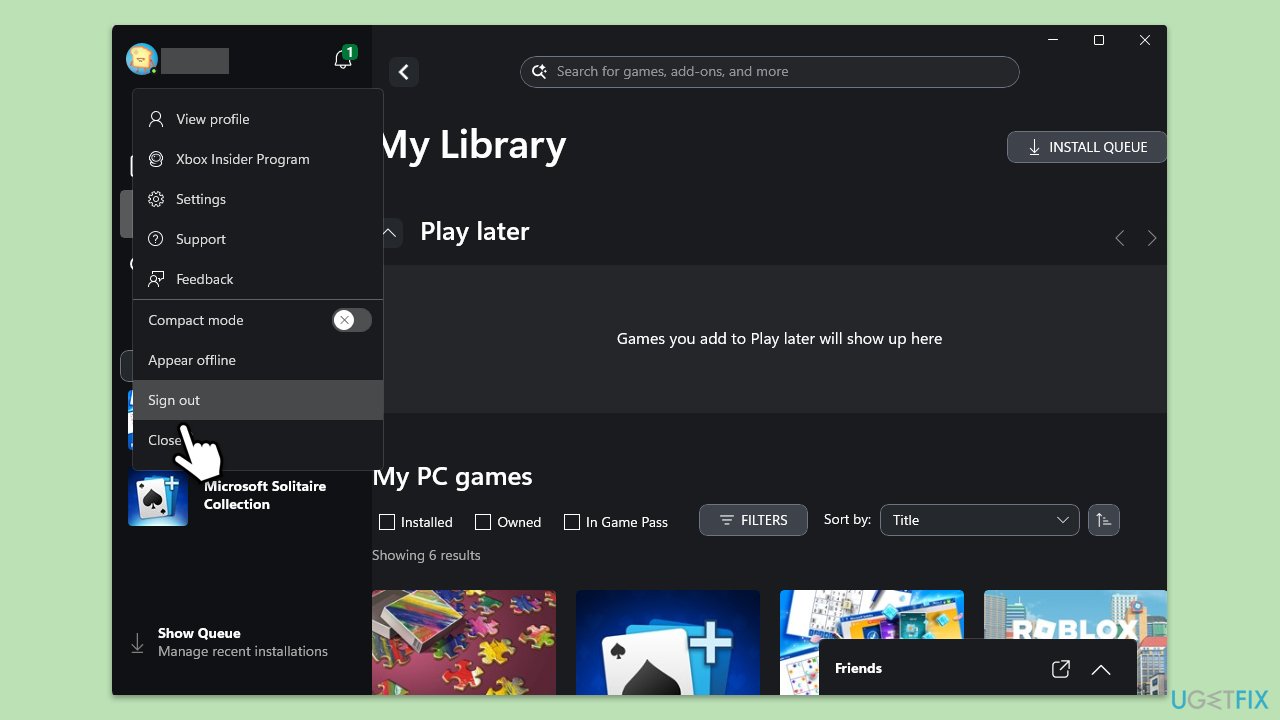
수정 2. 게임 라이선스 확인
Xbox 앱이 게임 라이선스를 확인하지 못하는 경우 이 오류가 발생할 수 있습니다. Microsoft Store와의 연결을 다시 설정하면 도움이 되는 경우가 많습니다.
- Microsoft Store를 엽니다.
- 오류가 발생한 게임을 검색하세요.
- 라이센스가 올바른 계정과 연결되어 있는지 확인하세요.
- Xbox 앱 대신 스토어에서 게임을 시작해 보세요.
수정 3. Xbox 앱 캐시 지우기
앱 캐시의 손상된 임시 파일로 인해 이 오류가 발생할 수 있습니다. 캐시를 지우면 앱이 새로운 파일을 생성할 수 있습니다.
- Windows 검색 상자에 wsreset.exe를 입력하고 Enter를 누릅니다.
- 검은 창이 나타날 때까지 기다리세요. 닫지 마세요.
- 사라지면 Microsoft Store를 다시 시작해야 합니다.
- 닫으면 Microsoft Store가 자동으로 열리고 캐시가 재설정되었음을 나타냅니다.
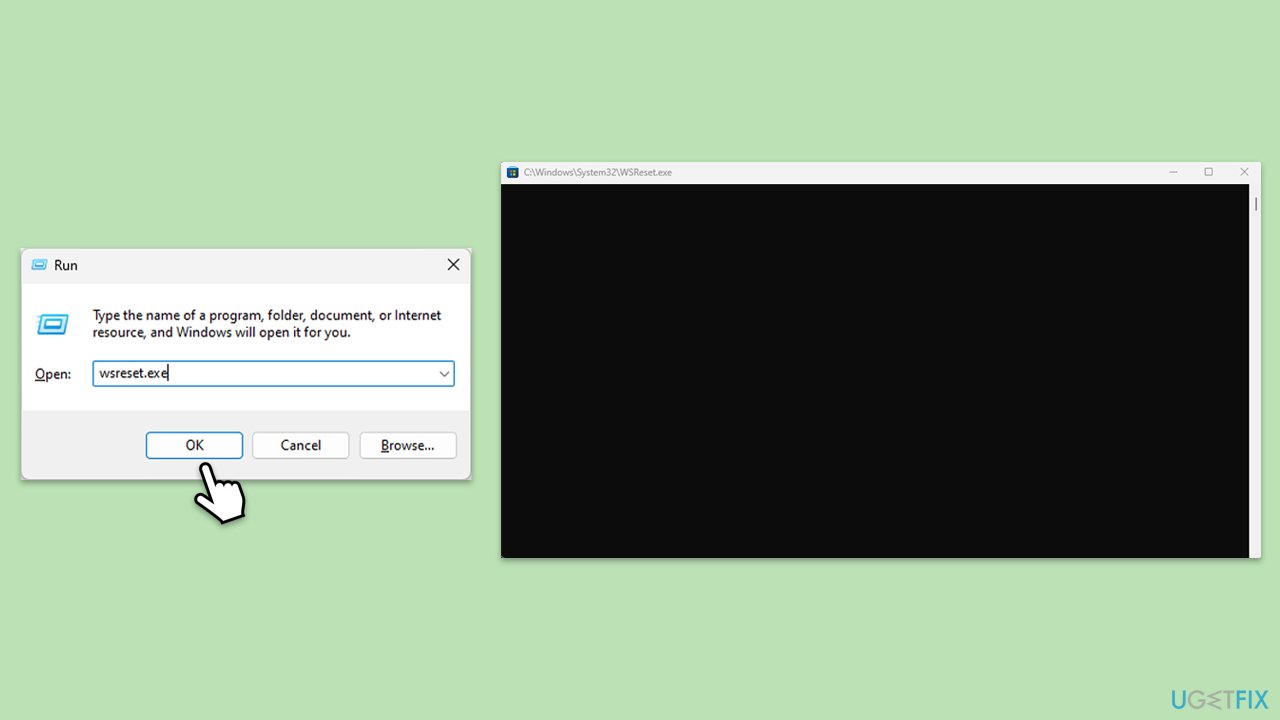
수정 4. Windows 및 Xbox 앱 업데이트
오래된 소프트웨어를 실행하면 앱 기능에 방해가 될 수 있습니다. Windows와 Xbox 앱이 모두 최신 상태인지 확인하세요.
- Microsoft Store를 열고 라이브러리로 이동하여 업데이트 를 확인하세요.
- Xbox 앱을 최신 버전으로 업데이트하세요.
- 설정 메뉴에서 보류 중인 Windows 업데이트를 확인하고 설치하세요. 변경 사항을 적용하려면 업데이트 후 기기를
- 다시 시작하세요.
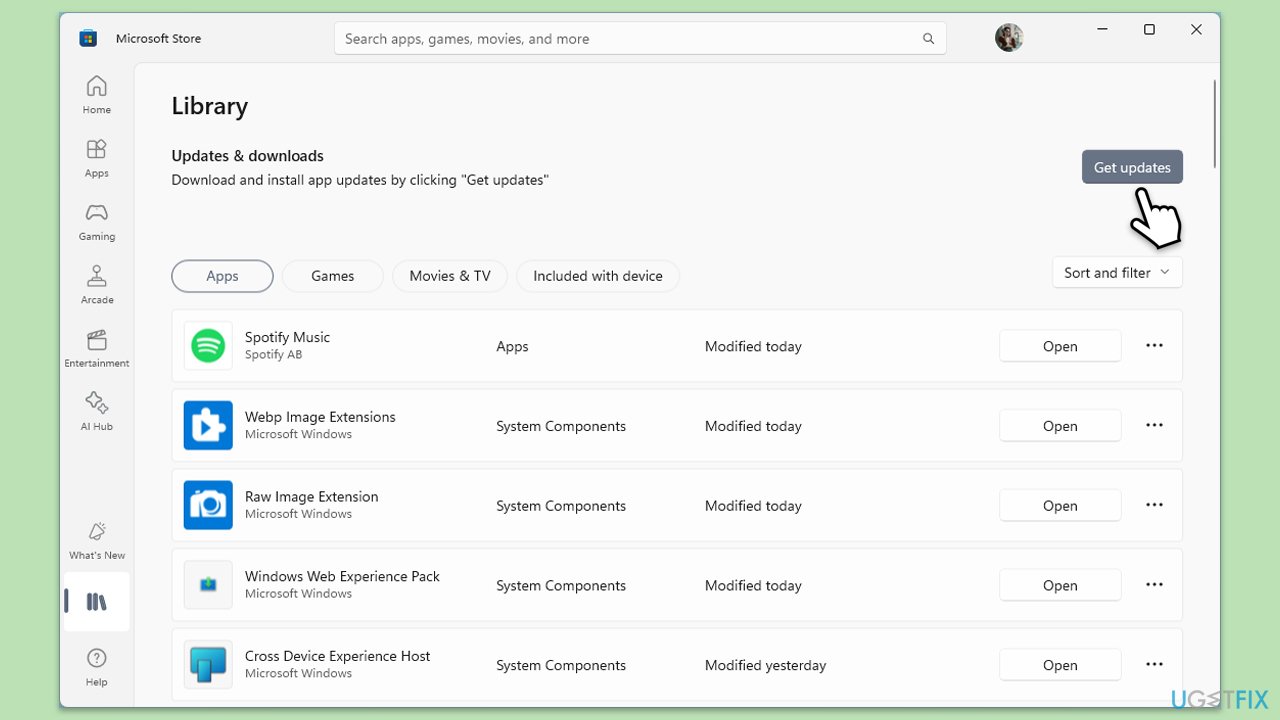
수정 5. Xbox 앱 재설정
캐시를 지워도 작동하지 않는 경우 Xbox 앱을 재설정하면 더 깊은 소프트웨어 문제가 해결될 수도 있습니다.
- 시작을 마우스 오른쪽 버튼으로 클릭하고 앱 및 기능/설치된 앱 을 선택합니다.
- 아래로 스크롤하여 Xbox 앱을 찾아고급 옵션을 클릭합니다.
- 다시 아래로 스크롤하여 종료 및 복구 를 클릭합니다.
- 그래도 작동하지 않으면 초기화 를 사용해 보세요.
- Microsoft Store및 게임 서비스 에서 이 과정을 반복하세요.
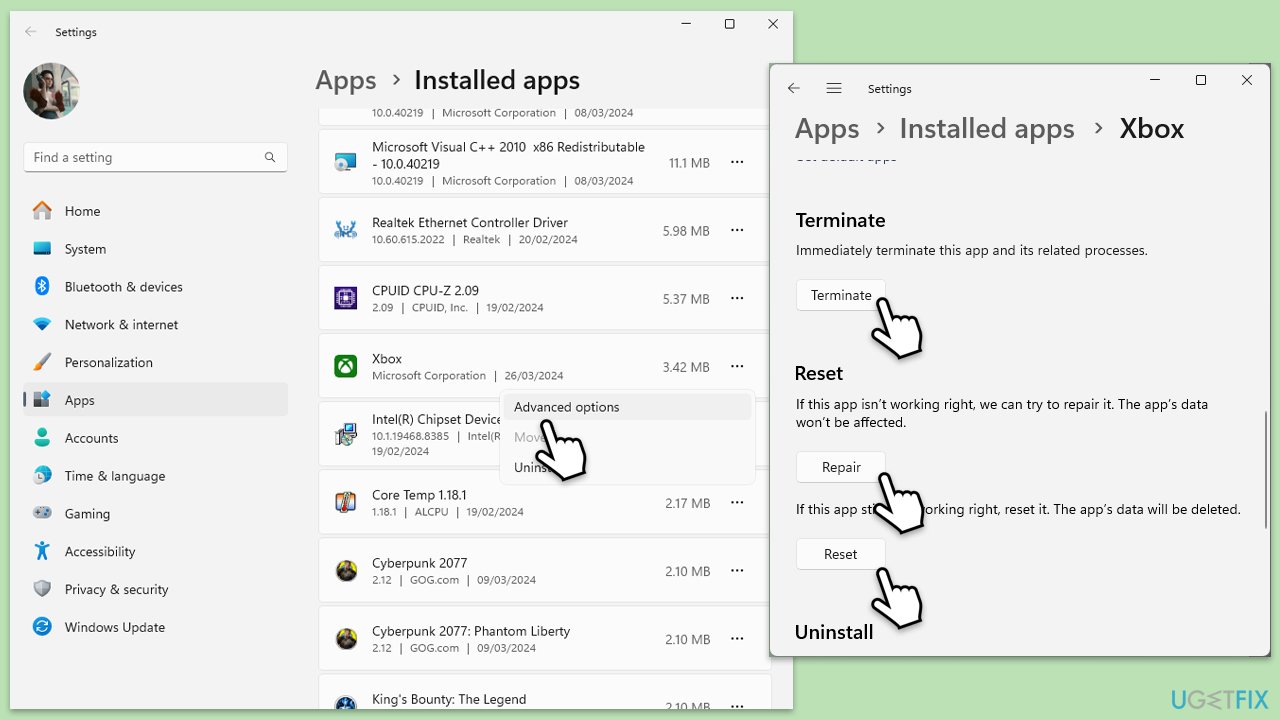
수정 6. Xbox 앱 다시 설치
Xbox 앱을 새로 설치하면 손상된 앱 파일과 같은 근본적인 문제를 해결할 수 있습니다.
- 시작을 마우스 오른쪽 버튼으로 클릭하고 앱 및 기능/설치된 앱 을 선택합니다.
- Xbox 앱으로 스크롤하여 선택하고(또는 세로 점 3개 클릭) 제거 를 클릭합니다.
- 모든 메시지를 확인하고 화면 지침을 따르세요. 컴퓨터를
- 다시 시작하세요. Microsoft Store에서 앱을
- 다시 설치
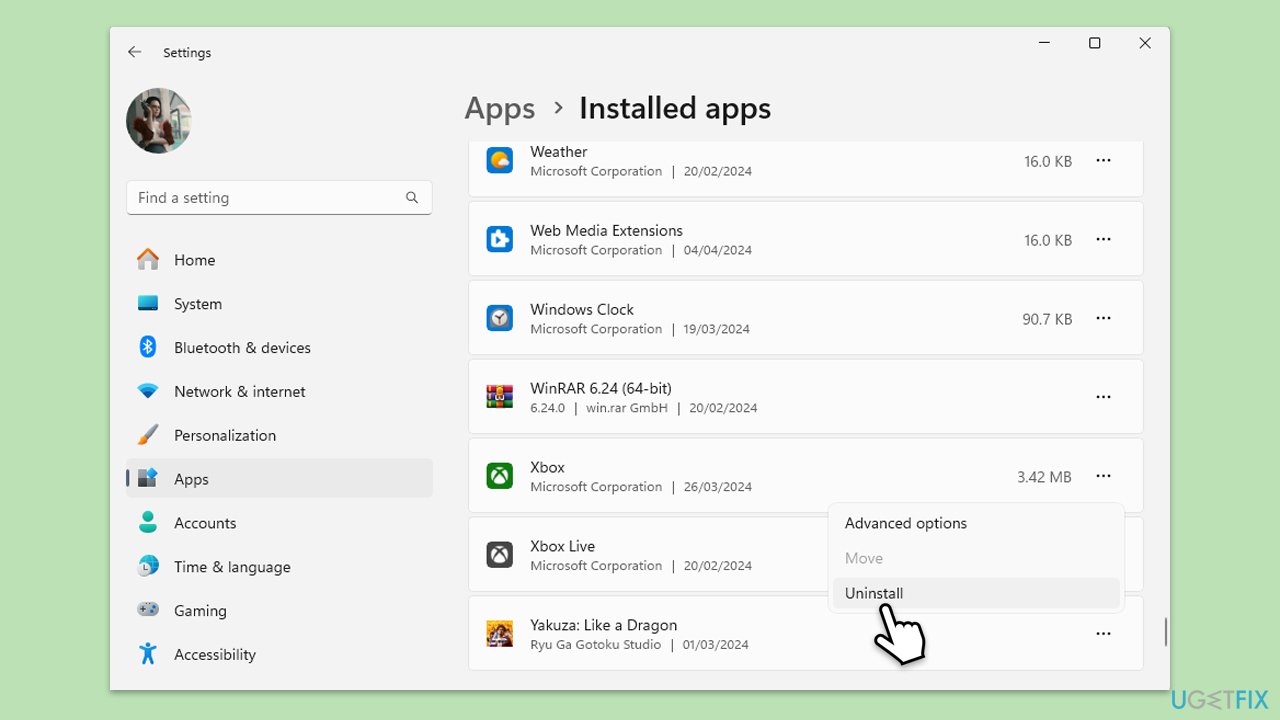
수정 7. 시스템 검사 실행
시스템 파일이 손상되거나 누락되면 이 오류가 발생할 수 있습니다. SFC 및 DISM과 같은 내장 도구를 실행하면 이러한 문제를 식별하고 해결할 수 있습니다.
- Windows 검색에 cmd를 입력하세요.
- 명령 프롬프트를 마우스 오른쪽 버튼으로 클릭하고 관리자 권한으로 실행 을 선택합니다.
- 사용자 계정 컨트롤에서 변경을 허용할지 묻는 메시지가 표시됩니다. 예 를 클릭하세요.
- 이 명령을 복사하여 붙여넣고 Enter:
sfc /scannow 를 누르세요.
- 스캔이 완료될 때까지 기다리세요.
- 완료되는 즉시 Windows에서는 무결성 위반이 발견되었는지, 수정할 수 있는지 보고합니다. 결과에 관계없이 다음 명령을 사용하고 각 명령 다음에 Enter를 누릅니다.
Dism /Online /Cleanup-Image /CheckHealth
Dism /온라인 /Cleanup-이미지 /ScanHealth
Dism /Online /Cleanup-Image /RestoreHealth - 명령 프롬프트를 닫고 기기를 다시 시작하세요.
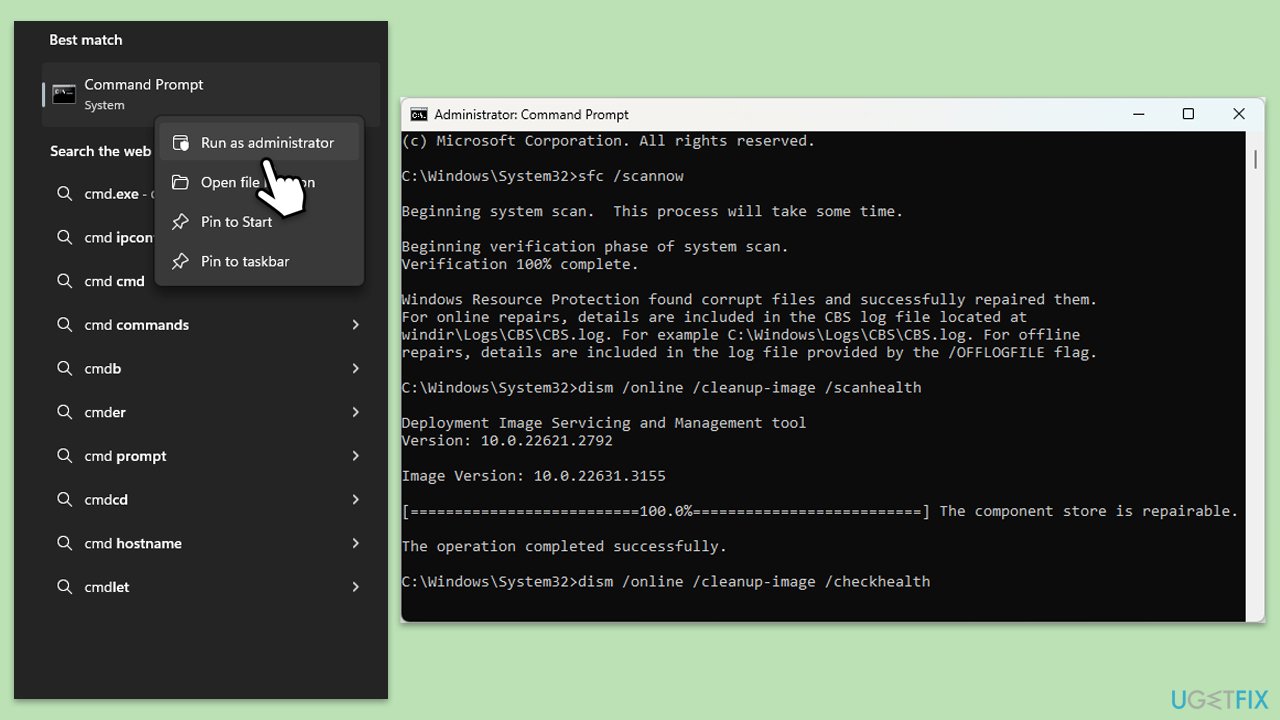
위 내용은 Windows에서 Xbox 앱 오류 0x803F8007을 수정하는 방법은 무엇입니까?의 상세 내용입니다. 자세한 내용은 PHP 중국어 웹사이트의 기타 관련 기사를 참조하세요!

핫 AI 도구

Undresser.AI Undress
사실적인 누드 사진을 만들기 위한 AI 기반 앱

AI Clothes Remover
사진에서 옷을 제거하는 온라인 AI 도구입니다.

Undress AI Tool
무료로 이미지를 벗다

Clothoff.io
AI 옷 제거제

Video Face Swap
완전히 무료인 AI 얼굴 교환 도구를 사용하여 모든 비디오의 얼굴을 쉽게 바꾸세요!

인기 기사

뜨거운 도구

메모장++7.3.1
사용하기 쉬운 무료 코드 편집기

SublimeText3 중국어 버전
중국어 버전, 사용하기 매우 쉽습니다.

스튜디오 13.0.1 보내기
강력한 PHP 통합 개발 환경

드림위버 CS6
시각적 웹 개발 도구

SublimeText3 Mac 버전
신 수준의 코드 편집 소프트웨어(SublimeText3)
 KB5055612 수정 방법 Windows 10에 설치되지 않습니까?
Apr 15, 2025 pm 10:00 PM
KB5055612 수정 방법 Windows 10에 설치되지 않습니까?
Apr 15, 2025 pm 10:00 PM
Windows 업데이트는 운영 체제를 안정적이고 안전하며 새로운 소프트웨어 또는 하드웨어와 호환하는 데 중요한 부분입니다. 그들은 정기적으로 발행됩니다. b
 일했습니다! Elder Scrolls IV : Oblivion Remastered Crashing을 수정하십시오
Apr 24, 2025 pm 08:06 PM
일했습니다! Elder Scrolls IV : Oblivion Remastered Crashing을 수정하십시오
Apr 24, 2025 pm 08:06 PM
Elder Scrolls 문제 해결 IV : Oblivion Remastered 런칭 및 성능 문제 Elder Scrolls IV : Oblivion Remastered의 충돌, 검은 색 화면 또는 로딩 문제가 발생합니까? 이 안내서는 일반적인 기술 문제에 대한 솔루션을 제공합니다.
 Clair Abscur : 원정 33 UE-Sandfall 게임 충돌? 3 가지 방법!
Apr 25, 2025 pm 08:02 PM
Clair Abscur : 원정 33 UE-Sandfall 게임 충돌? 3 가지 방법!
Apr 25, 2025 pm 08:02 PM
"Clair Absur : Expedition 33"에서 UE-Sandfall 게임 충돌 문제 해결 "Clair Obscur : Expedition 33"은 출시 후 플레이어가 널리 기대했지만 많은 플레이어가 게임을 시작할 때 UE-Sandfall이 충돌하고 마감되는 오류를 겪었습니다. 이 기사는 게임을 매끄럽게하는 데 도움이되는 세 가지 솔루션을 제공합니다. 방법 1 : 시작 옵션을 변경하십시오 스팀 스타트 업 옵션을 변경하여 게임 성능 및 그래픽 설정을 조정하십시오. 시작 옵션을 "-dx11"로 설정하십시오. 1 단계 : Steam 라이브러리를 열고 게임을 찾은 다음 마우스 오른쪽 버튼을 클릭하여 "속성"을 선택하십시오. 2 단계 : 일반 탭에서 시작 옵션 섹션을 찾으십시오.
 Clair Abscur Expedition 33 컨트롤러 PC에서 작동하지 않음 : 고정
Apr 25, 2025 pm 06:01 PM
Clair Abscur Expedition 33 컨트롤러 PC에서 작동하지 않음 : 고정
Apr 25, 2025 pm 06:01 PM
"Clair Obscur : Expedition 33"의 PC 버전의 실패 문제 해결 또한 "Clair Alccur : Expedition 33"컨트롤러의 PC 버전이 제대로 작동하지 않는다는 문제도 발생 했습니까? 걱정하지 마세요, 당신은 혼자가 아닙니다! 이 기사는 다양한 효과적인 솔루션을 제공합니다. "Clair Obscur : Expedition 33"은 PlayStation 5, Windows 및 Xbox Series X/S 플랫폼에서 시작되었습니다. 이 게임은 정확한 타이밍을 강조하는 매력적인 턴 기반 RPG입니다. 그것의 독창성은 전략적이고 빠른 반응의 완벽한 조화입니다. 원활한 작동
 Windows 11 KB5055528 : 새로운 기능 및 설치에 실패하면 어떻게해야합니다.
Apr 16, 2025 pm 08:09 PM
Windows 11 KB5055528 : 새로운 기능 및 설치에 실패하면 어떻게해야합니다.
Apr 16, 2025 pm 08:09 PM
Windows 11 KB5055528 (2025 년 4 월 8 일에 출시) 자세한 설명 및 문제 해결 업데이트 Windows 11 23H2 사용자의 경우 Microsoft는 2025 년 4 월 8 일에 KB5055528 업데이트를 출시했습니다.이 기사에서는이 업데이트 개선 사항을 설명하고 설치 실패에 대한 솔루션을 제공합니다. KB5055528 업데이트 컨텐츠 : 이 업데이트는 Windows 11 23H2 사용자에게 많은 개선 사항과 새로운 기능을 제공합니다. 파일 탐색기 : 개선 된 텍스트 스케일링 및 파일 열기/저장 대화 상자 및 복사 대화 상자에 대한 접근성 향상. 설정 페이지 : 프로세서, 메모리, 스토리지 및 G를 신속하게 볼 수 있도록 "상단 카드"기능이 추가되었습니다.
 Elder Scrolls IV : 망각 리마스터 치명적인 오류, 빠른 수정
Apr 25, 2025 pm 08:05 PM
Elder Scrolls IV : 망각 리마스터 치명적인 오류, 빠른 수정
Apr 25, 2025 pm 08:05 PM
Elder Scrolls IV : Oblivion Remastered 충돌 문제 PS5, Xbox Series X/S 및 Windows 용으로 2025 년 4 월 22 일에 출시 된 Elder Scrolls IV : Oblivion Remastered는 멋진 비주얼과 개선 된 게임 플레이를 자랑합니다. 그러나 일부 플레이어는 경험합니다
 오류 0x80070643 Windows 10 KB5057589 이후 필수 사항을 배우십시오
Apr 16, 2025 pm 08:05 PM
오류 0x80070643 Windows 10 KB5057589 이후 필수 사항을 배우십시오
Apr 16, 2025 pm 08:05 PM
Microsoft의 Windows 10 Winre 업데이트 글리치 : 오류 0x80070643 설명 1 년이 지난 후에도 Microsoft는 여전히 Winre 업데이트 문제로 어려움을 겪고 있습니다. 최근 Windows 10 KB5057589 업데이트는 오류 0x80070643을 Light에 가져 왔습니다. 이 기사는 탐구합니다
 해결되었습니다! 비디오 메모리 오류로 인해 망각을 수정하십시오
Apr 24, 2025 pm 08:11 PM
해결되었습니다! 비디오 메모리 오류로 인해 망각을 수정하십시오
Apr 24, 2025 pm 08:11 PM
"텍스처를 할당하려는 비디오 메모리를 리마 이스트"오류는 플레이어가 게임을 즐기지 못하게하는 실망스러운 문제입니다. 이 안내서는이 문제를 해결하기위한 간단한 솔루션을 제공합니다. 이 오류가 발생할 수 있습니다






